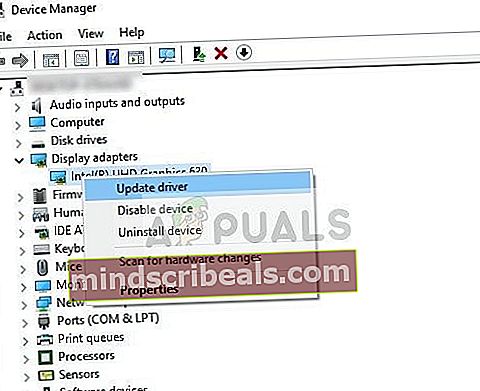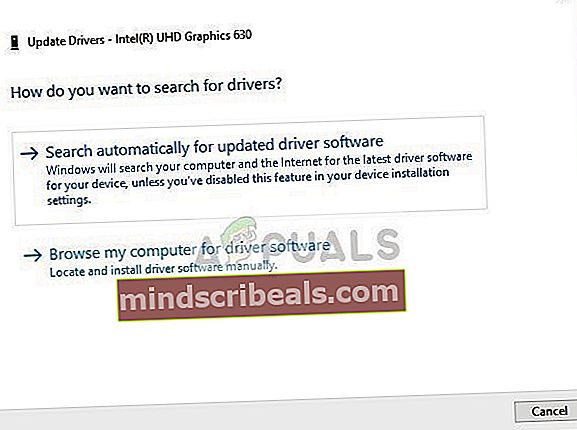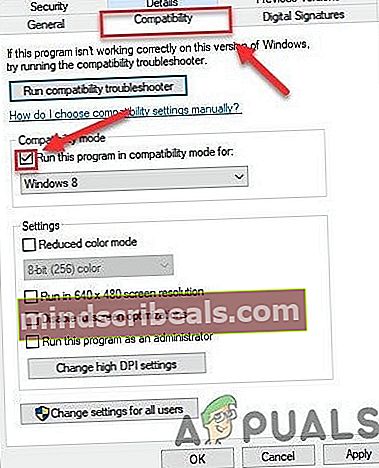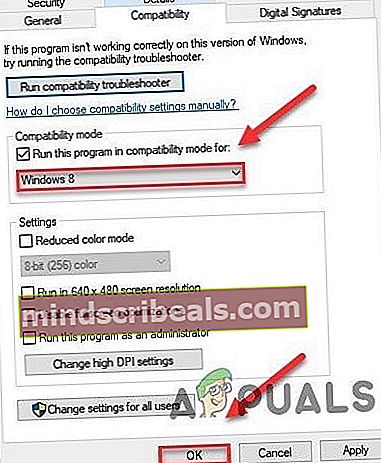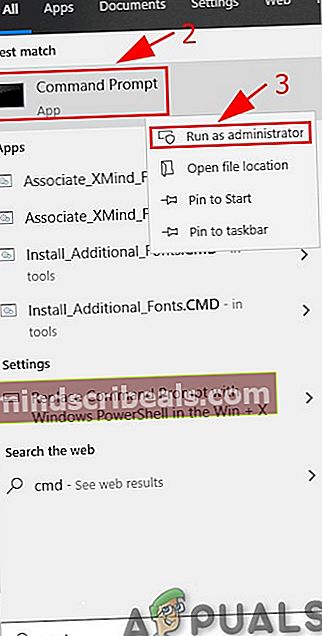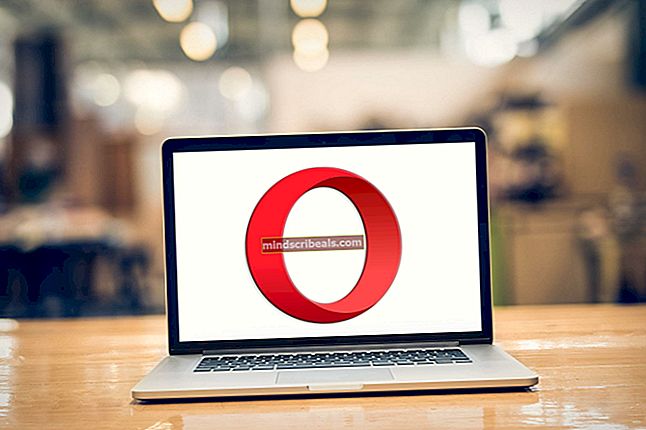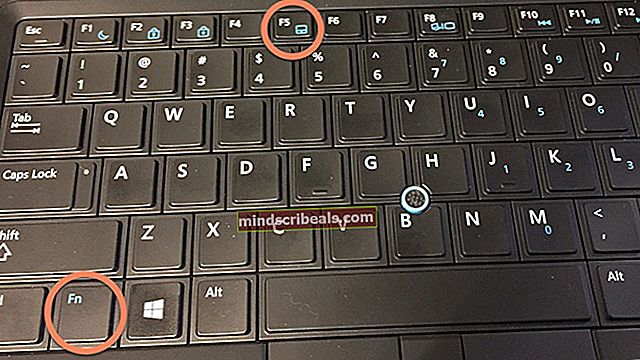Διορθώστε το σφάλμα BSOD storport.sys στα Windows 10
ο storport.sys BSOD στα Windows 10 Προέκυψε σφάλμα λόγω ξεπερασμένων προγραμμάτων οδήγησης συσκευών, ιδίως προγραμμάτων οδήγησης αποθήκευσης, ζητημάτων τροφοδοσίας με το SSD, εσφαλμένης διαμόρφωσης ισχύος ή κατεστραμμένης εγκατάστασης παραθύρων.
Storport.sys είναι ένα αρχείο συστήματος Windows που δημιουργήθηκε από το "Microsoft Storage Port Driver". Αυτό το αρχείο σχετίζεται με την αποθήκευση δεδομένων στο υλικό αποθήκευσης του συστήματος.

Τι προκαλεί το σφάλμα BSOD storport.sys στα Windows 10;
Αφού εξετάσαμε προσεκτικά τις αναφορές χρηστών που υποβλήθηκαν σε εμάς, η ομάδα ανάλυσής μας κατέληξε στο συμπέρασμα ότι αυτό το σφάλμα μπορεί να συμβεί κυρίως λόγω των προβλημάτων λογισμικού. Μερικά από αυτά τα ζητήματα είναι:
- Ξεπερασμένα προγράμματα οδήγησης συσκευών:Τα παλιά προγράμματα οδήγησης συσκευών μπορεί να προκαλέσουν το σφάλμα BSOD storport.sys στα Windows 10.
- Ζητήματα ισχύος με SSD: Η ξαφνική διακοπή ρεύματος μπορεί να προκαλέσει ζητήματα για SSD, το οποίο μπορεί να οδηγήσει σε σφάλμα BSOD storport.sys στα Windows 10.
- Λάθος διαμόρφωση ισχύος: Η λανθασμένη διαμόρφωση ισχύος του συστήματος μπορεί να προκαλέσει σφάλμα BSOD storport.sys στα Windows 10.
- Ζητήματα προστασίας από ιούς και τείχους προστασίας: Το Anti-virus του συστήματός σας μπορεί λάθος να εντοπίσει ένα σημαντικό πρόγραμμα οδήγησης / υπηρεσία / αρχείο ως κακόβουλο λογισμικό που μπορεί να οδηγήσει σε σφάλμα BSOD storport.sys στα Windows 10.
- Κατεστραμμένα αρχεία συστήματος και μονάδες δίσκου: Το σύστημα μπορεί να εμφανίσει σφάλμα BSOD storport.sys στα Windows 10 εάν κάποιο από τα αρχεία / μονάδες συστήματος έχει καταστραφεί / καταστραφεί ή λείπει.
- Ζητήματα RAM:Εάν αρνηθεί η μνήμη RAM να εκτελέσει μια συγκεκριμένη λειτουργία, μπορεί να προκαλέσει στο σύστημα το σφάλμα BSOD storport.sys στα Windows 10.
- Προγράμματα οδήγησης σε διένεξη: Τα προγράμματα οδήγησης συσκευών που βρίσκονται σε διένεξη μπορούν να αναγκάσουν το σύστημα σε σφάλμα BSOD storport.sys στα Windows 10.
- Ξεπερασμένα προγράμματα οδήγησης συσκευών: Το σφάλμα BSOD storport.sys στα Windows 10 μπορεί να προκύψει λόγω ξεπερασμένων προγραμμάτων οδήγησης συσκευών.
- Ενημέρωση σε διένεξη: TΤο σφάλμα BSOD στα Windows 10 στο storport.sys μπορεί να είναι το αποτέλεσμα μιας ενημέρωσης με λάθη από τη Microsoft.
- Ξεπερασμένο λειτουργικό σύστημα:Τα παλιά Windows ενδέχεται να προκαλέσουν σφάλμα στον υπολογιστή storport.sys BSOD στα Windows 10.
- Κατεστραμμένο λειτουργικό σύστημα: Κατεστραμμένη εγκατάσταση παραθύρων μπορεί να αναγκάσει το σύστημα να εμφανίσει σφάλμα BSOD storport.sys στα Windows 10.
Λύση 1: Ενημέρωση προγραμμάτων οδήγησης συσκευών
Ένα κατεστραμμένο πρόγραμμα οδήγησης συσκευής μπορεί να προκαλέσει σφάλμα BSOD στο σύστημα. Αυτό το ελαττωματικό πρόγραμμα οδήγησης δεν μπορεί να επικοινωνήσει σωστά μεταξύ της συσκευής και του πυρήνα του συστήματος, με αποτέλεσμα το σφάλμα BSOD. Για να το αποφύγετε αυτό, πρέπει να διατηρήσετε τα προγράμματα οδήγησης του συστήματός σας ΕΠΙΚΑΙΡΟΠΟΙΗΜΕΝΟ.
- Ακολουθηστε τις οδηγίες στο άρθρο μας σχετικά με τον τρόπο εκκίνησης του υπολογιστή σας σε ασφαλή λειτουργία.
- Μόλις μπείτε λειτουργία ασφαλείας, πατήστε Windows + R, πληκτρολογήστε "devmgmt.mscΣτο πλαίσιο διαλόγου και πατήστε Enter.
- Μόλις διαχειριστείτε τη συσκευή, αναπτύξτε τα προγράμματα οδήγησης ένα προς ένα και κάντε κλικ στοΕνημέρωση προγράμματος οδήγησης.
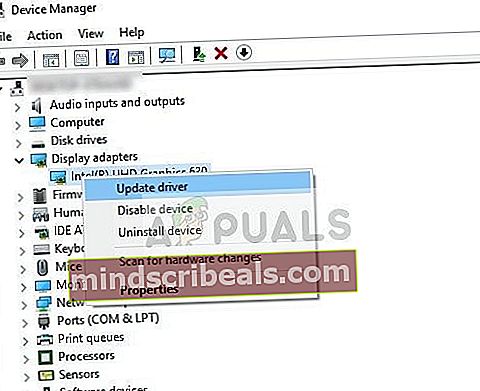
- Ορίστε την πρώτη επιλογήΑναζήτηση αυτόματα για ενημερωμένο λογισμικό προγράμματος οδήγησηςγια αυτόματες ενημερώσεις και τη δεύτερη επιλογήΠεριηγηθείτε στον υπολογιστή μου για το λογισμικό προγράμματος οδήγησης για μη αυτόματη ενημέρωση, για την οποία πρέπει να βεβαιωθείτε ότι έχετε κατεβάσει το πρόγραμμα οδήγησης από τον ιστότοπο του κατασκευαστή.
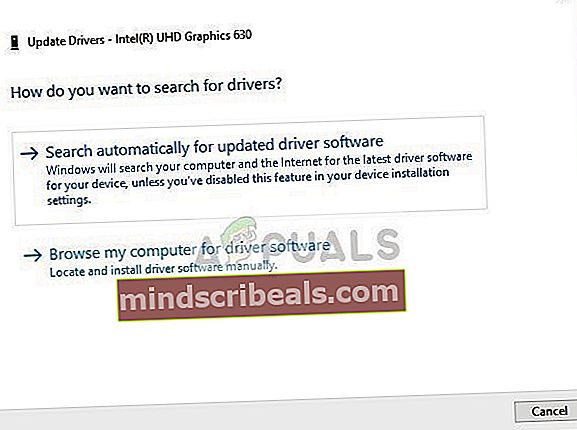
- Επανεκκίνηση τον υπολογιστή σας μετά την ενημέρωση όλων των προγραμμάτων οδήγησης και δείτε εάν αυτό διορθώνει κάτι.
Μην ξεχάσετε να ενημερώσετε το δικό σας Προγράμματα οδήγησης αποθήκευσης. Μπορείτε να κάνετε λήψη του προγράμματος οδήγησης Intel Rapid Storage Technology εάν χρησιμοποιείτε συσκευή αποθήκευσης Intel. Επίσης, εάν ένα πρόγραμμα οδήγησης αντιμετωπίζει πρόβλημα κατά την εγκατάσταση / ενημέρωση, δοκιμάστε να χρησιμοποιήσετε τη λειτουργία συμβατότητας για να εγκαταστήσετε αυτό το πρόγραμμα οδήγησης. Για λειτουργία συμβατότητας, ακολουθήστε τα παρακάτω βήματα:
- Κάντε δεξί κλικ στο Αρχείο εγκατάστασης του προβληματικού προγράμματος οδήγησης και κάντε κλικ στο "Ιδιότητες".
- Μετακίνηση στο "Συμβατότητα" καρτέλα & επιλέξτε το πλαίσιο ελέγχου στα αριστερά του "Εκτελέστε αυτό το πρόγραμμα σε λειτουργία συμβατότητας για".
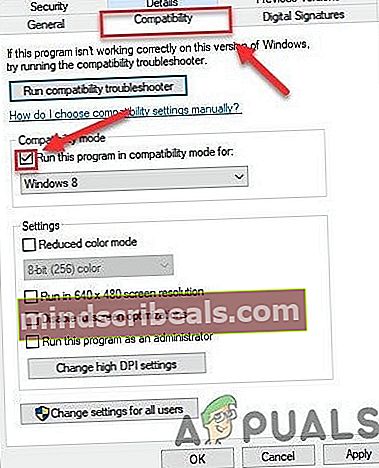
- Τώρα κάντε κλικ στο αναπτυσσόμενο πλαίσιο και επιλέξτε "Παράθυρα 8"και μετά κάντε κλικ στο "Ισχύουν" & κάντε κλικ στο "ΕΝΤΑΞΕΙ".
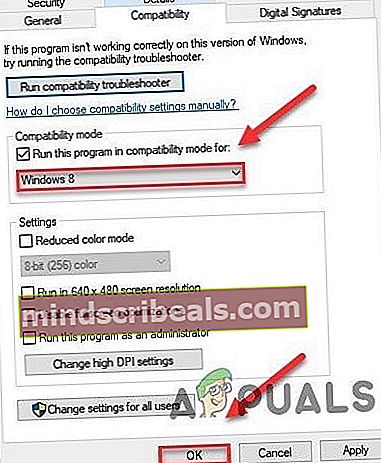
- Εγκαθιστώ τον οδηγό και ελέγξτε τη σωστή λειτουργία του.
- Εάν όχι, επαναλάβετε τα παραπάνω βήματα αυτήν τη φορά για τα Windows 7από την αναπτυσσόμενη λίστα.
Πρέπει να ενημερώσετε όλα τα προγράμματα οδήγησης που είναι πιθανό να ενημερωθούν και μετά την ενημέρωση των προγραμμάτων οδήγησης ή δοκιμή συμβατότητας, ελέγξτε αν το πρόβλημα έχει επιλυθεί.
Λύση 2: Κύκλος ισχύος SSD
Μια ξαφνική απενεργοποίηση ή απώλεια ισχύος είναι γνωστό ότι προκαλεί προβλήματα με το SSD του συστήματος, το οποίο στη συνέχεια μπορεί να προκαλέσει το σφάλμα storport.sys. Κάνοντας έναν κύκλο ισχύος του SSD μπορεί να λυθεί το πρόβλημα.
- Απενεργοποιώ τον υπολογιστή σας.
- Αποσυνδέω από τον υπολογιστή σας απόΟΛΑ τροφοδοτικά (μετασχηματιστής AC ή / και αφαιρέστε την μπαταρία εάν χρησιμοποιείτε φορητό υπολογιστή).
- Παρατεταμένο πάτημα ο πλήκτρο ενεργοποίησης για τουλάχιστον 30 δευτερόλεπτα και στη συνέχεια περιμένετε 10 λεπτά.
- ΕπανασύνδεσηΟΛΑ τροφοδοτικά (μετασχηματιστής AC ή / και αφαιρέστε την μπαταρία εάν χρησιμοποιείτε φορητό υπολογιστή).
- Ενεργοποίηση το σύστημα.
- Μετά την ενεργοποίηση του συστήματος. Πατήστε παρατεταμένα το Βάρδια Στη συνέχεια κάντε κλικ το κλειδί λογότυπου των Windows > το εικονίδιο ισχύος > ΤΕΡΜΑΤΙΣΜΟΣ ΛΕΙΤΟΥΡΓΙΑΣ.
- Πατήστε παρατεταμέναΚλειδί F2 για είσοδο στο BIOS (θα πρέπει να χρησιμοποιήσετε το πλήκτρο λειτουργίας του συστήματός σας για να εισέλθετε στο BIOS).
- Αφήστε το σύστημα να παραμείνει στο BIOS για 20 λεπτά.
- Επαναλάβετε τα βήματα 1 έως 3.
- Αφαιρέστε το SSD από τον υπολογιστή σας:
Για επιτραπέζιο υπολογιστή: αποσυνδέστε τα καλώδια.
Για φορητό υπολογιστή: αποσυνδέστε τη μονάδα από τη διασταύρωση.
- Περιμένετε 30 δευτερόλεπτα προτού επανασυνδέσετε τη μονάδα δίσκου στον υπολογιστή σας.
- Επανασύνδεση ΟΛΑ τα τροφοδοτικά (μετασχηματιστής AC και / ή μπαταρία εάν χρησιμοποιείτε φορητό υπολογιστή).

Ενεργοποίηση τον υπολογιστή σας και ελέγξτε αν το σφάλμα BSOD storport.sys στα Windows 10 έχει επιδιορθωθεί.
Λύση 3: Επαναφορά διαμόρφωσης ισχύος
Μια κατεστραμμένη ρύθμιση ισχύος μπορεί να προκαλέσει το σφάλμα BSOD storport.sys. Αυτή η σπασμένη ρύθμιση ισχύος μπορεί μερικές φορές να περάσει από πολλές επανεκκινήσεις συστήματος. Ορισμένοι χρήστες ανέφεραν ακόμη και ότι έχουν πολλές εγκαταστάσεις Windows. Έτσι, η επαναφορά του στην προεπιλογή μπορεί να λύσει το πρόβλημά μας.
- Μπότα σύστημα στο Λειτουργία ασφαλείας.
- Τύποςγραμμή εντολώνστο πλαίσιο αναζήτησης παραθύρων στην επιφάνεια εργασίας σας, κάντε δεξί κλικΓραμμή εντολών και επιλέξτεΕκτέλεση ως διαχειριστής.
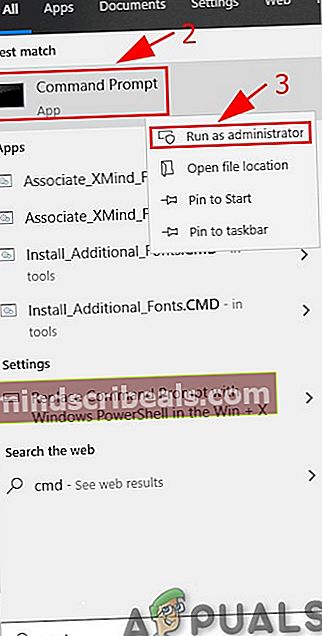
- Κάντε κλικΝαίγια να αποδεχτείτε το UAC εάν σας ζητηθεί.
- Τύπος (ή αντιγράψτε και επικολλήστε) την ακόλουθη εντολή στη γραμμή εντολών. Στη συνέχεια πατήστεΕισαγωστο πληκτρολόγιό σας.
powercfg - restoredefaultschemes
- Επανεκκίνηση το σύστημα.
Ελέγξτε αν το πρόβλημα έχει επιλυθεί, αν δεν προχωρήσετε στην επόμενη λύση.
Λύση 4: Επανεγκαταστήστε τα Windows
Εάν εξακολουθεί να υπάρχει, τίποτα δεν σας βοήθησε μέχρι τώρα, είναι καιρός να μεταβείτε στην τελευταία λύση, που είναι η επανεγκατάσταση των ίδιων των Windows. Η καθαρή εγκατάσταση αναφέρεται στη διαδικασία όπου επαναφέρετε πλήρως τον υπολογιστή αφαιρώντας όλα τα αρχεία και τις εφαρμογές από αυτόν και εγκαθιστώντας τα αρχεία των Windows από το μηδέν.